O erro de falha de alocação de memória no Power BI geralmente ocorre se o sistema não tem memória suficiente para processar a tarefa em questão. Você pode tentar fechar alguns aplicativos, alocar mais memória ou fazer edições na tabela original para corrigir esse erro, conforme relatado pelos usuários na Comunidade do Power BI.
Oi
Eu criei um arquivo pbix em uma máquina de 64 bits. Tamanho do arquivo: 22 MB. Linhas: 5,5 milhões Aprox.
Os dados são obtidos do banco de dados MYSQL.
Enquanto tento abrir o mesmo arquivo em uma máquina de 32 bits, uma mensagem de erro aparece
“Falha ao salvar a modificação no servidor. Erro retornado: Erro de memória: Faliure de alocação. Se você estiver usando a versão de 32 bits do produto, considere atualizar para a versão de 64 bits ou aumentar a quantidade de memória disponível na máquina ”.
Siga as dicas de solução de problemas neste artigo para corrigir o erro de falha de alocação do Power BI.
Erro de memória insuficiente no Power BI
1. Aumente a memória disponível na máquina
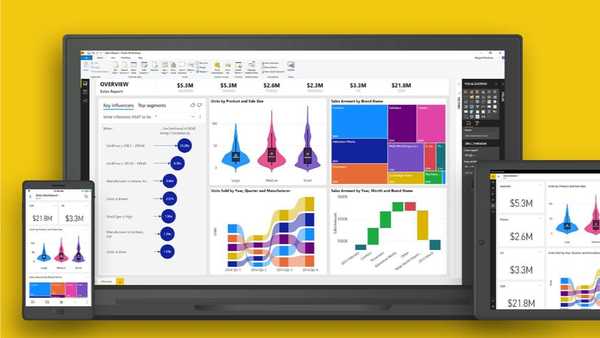
- Se você estiver usando o serviço em uma Máquina Virtual, verifique se a memória alocada é suficiente para as operações.
- Já que você está recebendo este erro, tente alocar mais memória para a máquina.
- Você também pode tentar utilizar melhor a memória disponível otimizando seu modelo de dados. Você pode verificar a internet para obter guias sobre como otimizar seu modelo de dados.
Este guia tornará você um melhor usuário do Power BI. Dê uma olhada.
2. Ative o arquivo de página do Windows
- O erro também pode ocorrer se o seu sistema tiver o arquivo de página do Windows desativado.
- Faça login com a conta de administrador em seu sistema.
- pressione Tecla Windows + R para abrir o Run.
- Tipo ao controle e clique Está bem para abrir o Painel de controle.
- Clique em Sistema e Segurança.
- Clique em Sistema.
- Do painel esquerdo do Sistema janela, clique em Configurações avançadas do sistema.
- Por padrão, você deve estar no Avançado aba.
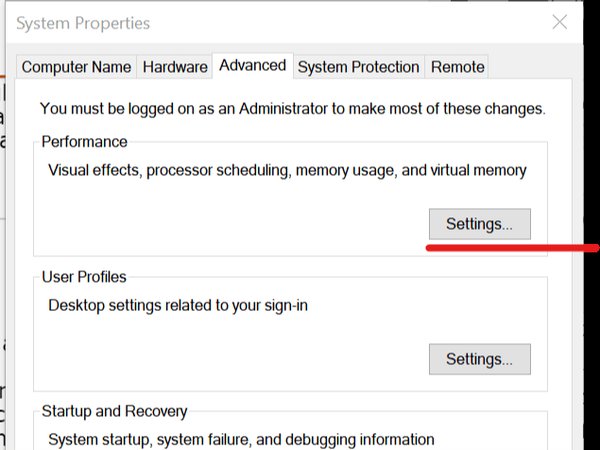
- De Avançado guia, clique no Configurações botão sob o atuação seção.
- Abra o Avançado guia na janela Opções de desempenho.
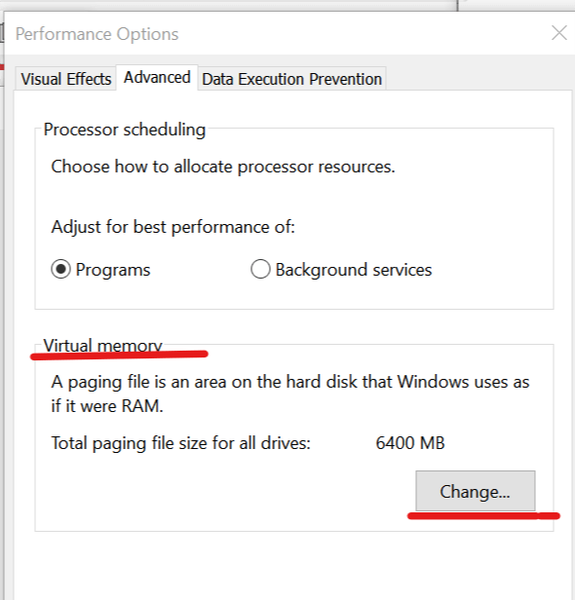
- Clique no mudança botão sob Memória virtual seção.
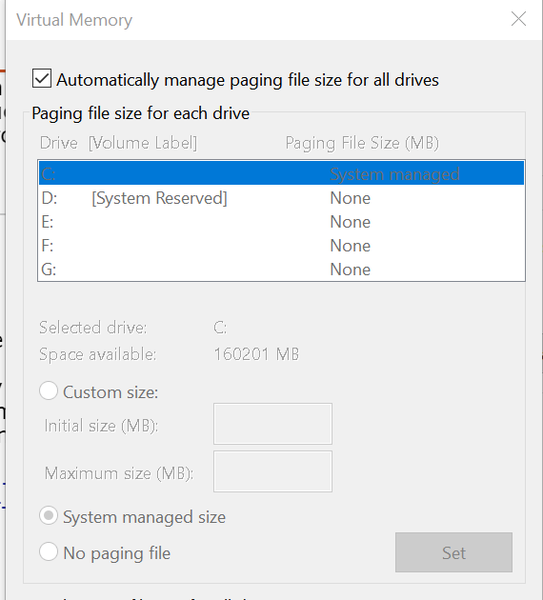
- Certificar-se de que "Gerencie automaticamente o tamanho do arquivo de paginação para todas as unidades”Opção está marcada.
- Clique Está bem para salvar as mudanças.
- Reinicie o computador e verifique se o erro de falha de alocação de memória.
3. Outras soluções para tentar
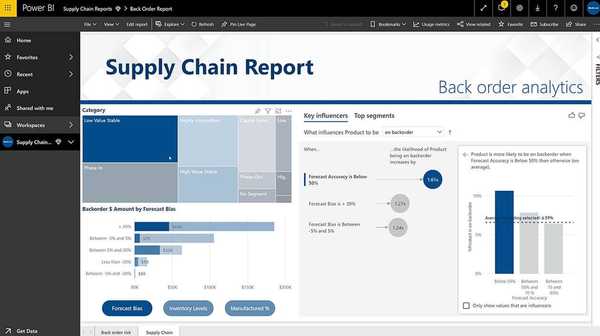
- Tente remover qualquer coluna desnecessária em Editar consultas antes de importar no modelo de dados. Embora o Power BI suporte 2 bilhões de linhas e 16.000 colunas, ele pode ser limitado pelo desempenho da máquina.
- Tente alocar mais memória no Carga de dados tab. No painel do Power BI, abra Opção> Carregamento de Dados. Agora aumente o máximo permitido de memória.
- Se você estiver usando o aplicativo Excel de 32 bits, recomendo que use o Excel de 64 bits, que deve superar quaisquer problemas de limitação de memória.
HISTÓRIAS RELACIONADAS QUE VOCÊ PODE GOSTAR:
- 5 software de contabilidade na nuvem gratuito para manter seus livros atualizados na hora
- Os 3 principais navegadores para uso perfeito do SharePoint
- Como atualizar dados no Power BI [GUIA PASSO A PASSO]
- Tutoriais e guias PowerBi
 Friendoffriends
Friendoffriends



